如何用word设置页码
发布时间:2016-12-02 16:43
相关话题
很多职场小白在使用WORD处理文件的时候不懂得加入页码。对于一篇文章来说,这是一个微不足道的小事,但对于公文处理来说,使非常重要的。一篇规范的公文是必需要加入页码的。那么下面就由小编给大家分享下技巧,希望能帮助到您。

用word设置页码的步骤如下:
步骤一:首先打开你需要加入页码的文档,找上方菜单栏的“插入”按钮,鼠标放在按钮上出现下拉菜单,点击“页码”

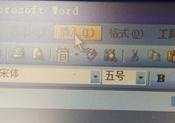

步骤二:点击后屏幕中间弹出对话框,可以对页码位置、是否显示首页页码等进行设置,分别针对图中所示属性进行调整。

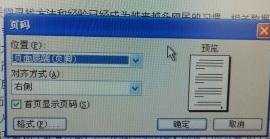

步骤三:点击对话框中“格式”,还可进行页码格式的设置

步骤四:还有一种设置办法,点击“视图”中的“页眉页脚”,在弹出的长条形对话框中进行详细设置,适合比较专业的人士,不如上一种方法操作简单。


步骤五:设置成功。可以拿给领导

如何用word设置页码的评论条评论